Obsah
- 1 10 funkcí Wi-Fi routeru, o kterých jste nevěděli
- 2 Funkce a možnosti Wi-Fi routerů, za které se vyplatí v roce 2024 zaplatit
- 3 Podporuje moderní standardy Wi-Fi
- 4 Podpora dvou pásem
- 5 Gigabitové porty
- 6 Antény a další funkce
- 7 Sčítání
- 8 10 funkcí Wi-Fi routeru, o kterých jste nevěděli: od bezplatné rodičovské kontroly po cloudové úložiště
- 9 10 funkcí vaší Wi-Fi, o kterých jste určitě nevěděli:
- 10 Rodičovská kontrola
- 11 Použití více hostitelů na jednom routeru
- 12 Stahujte a sledujte torrenty prostřednictvím routeru bez použití zařízení
- 13 Vytváření záloh Time Machine
- 14 Správa flash disku z gadgetu bez speciálního kabelu
- 15 Použití routeru se službami VPN je ekonomické
- 16 Jak zvýšit rychlost vašeho routeru?
- 17 Schopnost přihlásit se k routeru z jakéhokoli vašeho gadgetu
- 18 Jak se připojit k nejbližšímu Wi-Fi routeru?
- 19 Jak ovládat flash disk z gadgetu bez speciálního kabelu?
10 funkcí Wi-Fi routeru, o kterých jste nevěděli
Funkce a možnosti Wi-Fi routerů, za které se vyplatí v roce 2024 zaplatit
V roce 2024 má každá domácnost poměrně dost zařízení, která potřebují internet – od chytrých zástrček a reproduktorů po chytré telefony a počítače. V souladu s tím také rostou požadavky na Wi-Fi routery. Redaktoři ZOOM.CNews vám prozradí, za jaké funkce a možnosti Wi-Fi routerů musíte v roce 2024 zaplatit.
Autor Ivan Borodin

Funkce a možnosti Wi-Fi routerů, za které se vyplatí v roce 2024 zaplatit
Datum zveřejnění: 08.02.2024
Podporuje moderní standardy Wi-Fi
V současné době existují ve směrovačích čtyři generace standardů Wi-Fi. Rozdíl mezi nimi je maximální rychlost přenosu dat – šířka pásma.
Všechny standardy Wi-Fi jsou zpětně kompatibilní. To znamená, že router, který podporuje nejnovější standard, automaticky podporuje všechny předchozí protokoly.
- Wi-Fi 4 je zkrácený název pro standard 802.11n a poskytuje rychlost až 600 Mbps. Pokud router podporuje pouze tento protokol, tak se v roce 2024 již nevyplatí kupovat – brzy bude beznadějně zastaralý.
- Wi-Fi 5 je standard 802.11ac. Toto je aktuálně nejoblíbenější možnost – podporuje ji většina routerů a zařízení. Protokol poskytuje rychlosti až 6,77 Gbps. Router s podporou 802.11ac má smysl koupit, pokud nemáte vážné požadavky na rychlost připojení a vaše domácí gadgety nepodporují novější protokoly.
- Wi-Fi 6 je standard 802.11ax, který je nyní implementován všude. Rychlost přenosu dat dosahuje 9,6 Gbps, latence je minimální, gadgety utrácejí méně energie a můžete současně přenášet data do 8 zařízení bez ztráty rychlosti.
- Wi-Fi 6E je vylepšená verze 802.11ax, pracující na nové frekvenci 6 GHz. Routerů, které tento standard podporují, není příliš mnoho a v Rusku je problém s Wi-Fi 6E. Faktem je, že před rokem země povolila použití pásma 5,9 – 6,4 GHz pro domácí Wi-Fi, ale legalizaci standardu je ještě třeba dokončit – prozatím jsou všechna zařízení podporující Wi-Fi 6E povinna být registrován u Roskomnadzor. Router s Wi-Fi 6E má proto smysl kupovat pouze s výhledem do budoucna.
- Wi-Fi 7 je protokol 802.11be, nejmodernější standard, který pracuje na frekvencích 2,4, 5 a 6 GHz a umožňuje kombinovat signály od dvou poskytovatelů uvnitř routeru. Některé routery a smartphony již podporují Wi-Fi 7, oficiální certifikaci získala začátkem roku 2024, ale při výběru routeru zatím nemá smysl se na tento standard zaměřovat ve snaze o rychlost. Plošná implementace je ještě daleko.

Router Digma DWR-AX1501 AX1500 s podporou Wi-Fi 6
Při výběru routeru je důležité pochopit, který protokol Wi-Fi vaše zařízení podporují, a také to, zda váš poskytovatel a interní zařízení poskytují požadovanou rychlost. Skutečná rychlost přenosu dat bude nižší, než deklaruje výrobce routeru – to je způsobeno možnostmi poskytovatelů, tloušťkou stěn a přítomností překážek pro rádiový signál v domě. Navíc je rychlost mezi zařízeními rozdělena nerovnoměrně.
Router s podporou Wi-Fi 5 se hodí, pokud nepotřebujete super rychlost – internet využíváte k surfování po webu, prohlížení sociálních sítí a podobným každodenním úkonům. Pro online hry, sledování filmů ve 4K, streamování a pokud máte velké množství klientských zařízení, má smysl pořídit si router s Wi-Fi 6, ale domácí gadgety (nebo jejich část) musí tento protokol podporovat.
Podpora dvou pásem
V roce 2024 většina routerů podporuje dvě frekvence: 2,4 a 5 GHz. Nemá smysl kupovat model s jedním páskem, pokud bydlíte v činžovním domě a máte více než jeden gadget pro osobní použití.
Faktem je, že 2,4 GHz je nejběžnější frekvence a zařízení pracující na této frekvenci se mohou navzájem rušit. Proto při velkém zatížení sítě bude připojení extrémně pomalé. Nízká frekvence však napovídá, že signál dobře překonává překážky – to je jeho výhoda.
Ve frekvenčním pásmu 5 GHz pracují routery mnohem rychleji, protože komunikační kanál je širší. Signál ale prochází překážkami hůře a je přenášen na krátkou vzdálenost od routeru. Proto má smysl pořídit si router s podporou dvou pásem – 2,4 a 5 GHz a je důležité, aby fungovala současně. A pro streamování nebo e-sporty se hodí router s dalším 5 GHz kanálem, například s jedním 2,4 GHz kanálem a dvojicí 5 GHz – tato možnost poskytne nejstabilnější signál.

ASUS RT-AX92U s podporou 2,4 GHz a duálních 5 GHz pásem
O rozsahu 6 GHz jsme psali výše – v současnosti zařízení dodávaná do Ruska z legislativního hlediska tuto frekvenci využívat nemohou, ačkoliv je již povolena.
Gigabitové porty
Porty LAN v routeru jsou potřebné pro kabelové připojení k jiným zařízením. Rychlost kabelového připojení je obvykle vyšší než u bezdrátového připojení a signál není přerušován, takže zařízení, která vyžadují stabilní signál a vysokou rychlost, jsou často připojena kabelem, například notebook během online vysílání nebo her.

Xiaomi Mi WiFi Router 4A Gigabit Edition s gigabitovým portem
Při výběru routeru je třeba zvážit počet drátových konektorů. Pokud chcete propojit několik zařízení kabelem, je vyžadován odpovídající počet volných sítí LAN. Kromě toho mohou porty LAN podporovat různé rychlosti, což je také třeba vzít v úvahu:
- až 100 Mbit/s – vhodné pro nenáročné uživatele, kteří potřebují internet pro surfování po webu, práci s dokumenty a podobné úkony;
- 1 Gbit/s – vhodné pro streamování, hraní her a další úkoly vyžadující vysoké rychlosti. Donedávna byly routery s gigabitovým portem vzácné, nyní je jím vybavena většina současných modelů. Aby se za gigabitový port zbytečně nepřeplácelo, musí tarif od poskytovatele poskytovat odpovídající rychlost a celková propustnost routeru nesmí být nižší než 1 Gbit/s.
- 2,5 Gbps a rychlejší – prémiové modely jsou vybaveny porty s touto rychlostí. Jsou vhodné při splnění podmínek z předchozího odstavce, ale za standardních podmínek bude stačit gigabitový port s 1 Gbit/s.
Antény a další funkce
- V roce 2024 přestaly být antény dekorativním prvkem – čím více jich je, tím vyšší je kvalita komunikace. Pomáhají zvýšit dosah příjmu signálu a jeho stabilitu. Vestavěné antény obvykle plní svou práci hůře. Pokud lze antény odstranit, lze je vyměnit, pokud se porouchají, nebo lze nainstalovat výkonnější analog.
- Podpora sítě Mesh. Takový router může přijímat připojení, distribuovat je do domácích gadgetů a předávat signál jinému routeru. Tímto způsobem můžete nasadit bezproblémovou stabilní síť ve velkém domě nebo bytě s přepážkami a dalšími překážkami pro signál. Pro výběr Mesh systému se můžete seznámit s naším výběrem.

Keenetic Sprinter KN-3710 s podporou Wi-Fi 6 a Mesh
- Vestavěný LTE modem a podpora SIM karty. Taková zařízení vám umožňují nasadit síť mimo město nebo dokonce na silnici, kde není přístup k pevnému internetu, ale existuje síť od mobilního operátora. Podpora LTE se tedy bude hodit, pokud trávíte hodně času mimo domov a potřebujete stabilní signál. Některé modely mají USB konektor pro modem – tato možnost je také vhodná, ale budete muset zakoupit samotný modem.

HUAWEI 3 Pro (B535-232) s LTE
- Technologie MU-MIMO a Beamforming. MU-MIMO umožňuje více zařízení přistupovat k síti současně, aniž by byla ohrožena rychlost a stabilita signálu, takže má smysl si za něj připlatit. Funkce Beamforming zlepšuje pokrytí sítě a stabilitu signálu a také stojí za zvážení.
- Bezpečnostní standard Wi-Fi. Nejmodernějším standardem je WPA3, který umožňuje spolehlivěji chránit vaši domácí síť, nabízí lepší šifrování hesel a odolnost proti útokům hackerů. Pokud vám jde o bezpečnost, pak byste si měli koupit router s WPA3. WPA2 je ale stále relevantní.

TP-Link Archer AX10 s Wi-Fi 6 a podporou technologií WPA3 a Mesh, MU-MIMO a Beamforming
- Rozhraní a ovládání. Pokud router podporuje ovládání přes mobilní aplikaci, může to být pohodlné. Pokud ale chcete síť jednou nastavit a zapomenout na to, pak to není nutné – stačí, aby bylo rozhraní jasné.
Sčítání
Pro nákup vhodného routeru v roce 2024 je třeba dbát na podporu standardů Wi-Fi a frekvenčních pásem. Pokud máte vysoké požadavky na rychlost, měli byste zvážit novou Wi-Fi 6 – vhodný model najdete v našem výběru. Nejrelevantnější jsou také modely s podporou dvou pásem – 2,4 nebo 5 GHz.
Pokud je vyžadováno stabilní kabelové připojení, router musí mít gigabitové LAN porty s rychlostí alespoň 1 Gbit/s, ale musí tomu odpovídat šířka pásma routeru. Ve velkém domě se hodí podpora sítí Mesh pro cesty mimo město – LTE. Nakonec nezapomeňte, že nastavení by mělo být uživatelsky přívětivé – to závisí na rozhraní.
10 funkcí Wi-Fi routeru, o kterých jste nevěděli: od bezplatné rodičovské kontroly po cloudové úložiště
Jednoduché kroky vám mohou otevřít nové možnosti využití Wi-Fi.
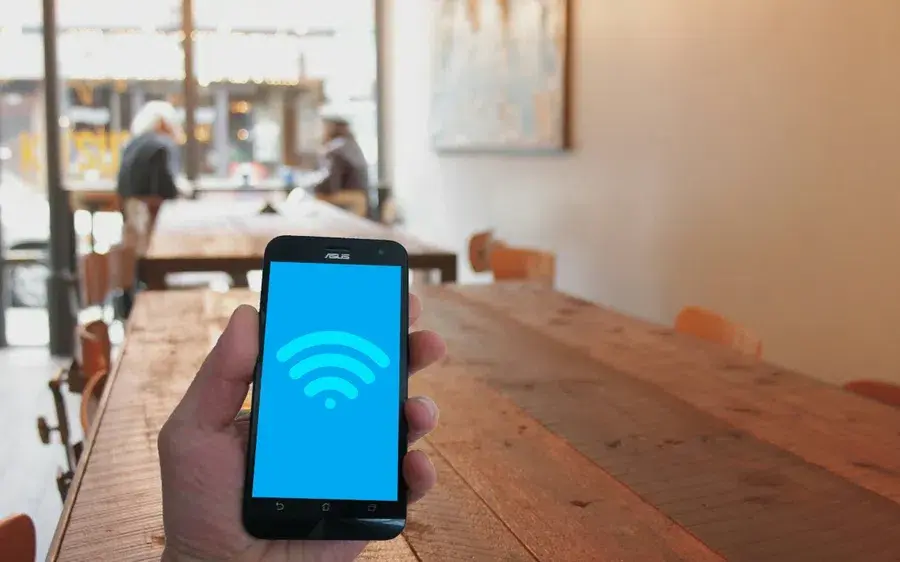
Existuje několik důležitých triků, pomocí kterých můžete svůj internet využívat efektivněji. Jak se ukazuje, ne každý o nich ví.
10 funkcí vaší Wi-Fi, o kterých jste určitě nevěděli:
Rodičovská kontrola
Rodičovská kontrola vám umožňuje zablokovat přístup k různým internetovým stránkám pro vaše konkrétní zařízení. Tuto funkci lze aktivovat ve webovém rozhraní samotného zařízení.
Použití více hostitelů na jednom routeru
Uveďme příklad, že máte přístup k internetu z několika hostitelů najednou. Jeden z nich je primární, druhý sekundární s nejlevnějším tarifem. Pokud hlavní hosting ztratí svou síť, sekundární hosting to bude podporovat a vaše síť se neztratí. Tato funkce Multi WAN vám tedy umožňuje připojit tolik hostingových serverů, kolik to váš router umožňuje. Nezapomeňte však na další USB modemy, které vám umožní připojit k routeru více hostingových služeb.
Stahujte a sledujte torrenty prostřednictvím routeru bez použití zařízení
Představme si situaci, kdy nemůžete používat své zařízení pro torrentování. Máte pevný disk, který musíte připojit k routeru pomocí USB. Možnost instalace torrentů můžete aktivovat prostřednictvím nastavení routeru. Zpočátku bude rychlost omezena, ale to si můžete opravit v nastavení. Router má navíc možnost vysílat video do TV, což je dobrá zpráva.
Vytváření záloh Time Machine
Jak víme, existovaly routery od výrobce Apple, ty se ale přestaly vyrábět, ale zařízení MacBook nikam nezmizely. Abyste mohli zálohovat svůj MacBook, musíte povolit zálohování TimeMachine v samotném routeru. Budete potřebovat pevný disk, který bude v budoucnu vaším záložním úložištěm.
Správa flash disku z gadgetu bez speciálního kabelu
Tato funkce vám umožní prohlížet a nahrávat ze smartphonu bez kabelové podpory. Chcete-li to provést, musíte připojit svůj disk k portu routeru a otevřít na zařízení správce souborů s přístupem k síti.
Použití routeru se službami VPN je ekonomické
Musíte si zakoupit placené předplatné VPN z jakékoli hostingové služby na jednom ze svých zařízení. Placené služby VPN ale můžete využívat i na svých dalších zařízeních. Vše je velmi jednoduché, potřebujete router a všechna zařízení k němu připojená půjdou online se službami VPN. Po zaplacení předplatného na jednom zařízení tedy budete moci používat předplatné na všech svých zařízeních, což je dobrá zpráva.
Jak zvýšit rychlost vašeho routeru?
Jak víme, většina routerů má velmi nízké rychlosti, které mohou narušovat stahování souborů. Pokud je několik gadgetů umístěno blízko sebe, pak se rychlost routeru výrazně zhorší – to vše závisí na provozním faktoru routeru, který má zase tendenci být rozdělen do několika cest. Musíte vytvořit co největší počet navzájem podobných sítí a vymyslet pro ně heslo. Tyto sítě skončí na jedné cestě, která bude zase vnímána jako přetížená a vytváření nové bude nerozumné. Nakonec získáte celý hosting a vaše rychlost bude nejvyšší.
Schopnost přihlásit se k routeru z jakéhokoli vašeho gadgetu
Pro všechny sekce je dostupná funkce bezplatné kvalitní služby KeenDNS, která nahradí ostatní DDNS služby.
Jak se připojit k nejbližšímu Wi-Fi routeru?
Představme si situaci, kdy vám váš přítel poskytl heslo pro svůj hosting. Musíte se k němu připojit přes váš router, ze kterého budete využívat „bezplatný“ internet. Tato schopnost se nazývá bezdrátový poskytovatel.
Jak ovládat flash disk z gadgetu bez speciálního kabelu?
Pokud nemáte po ruce kabel a potřebujete spravovat flash disk, můžete připojit flash disk k routeru a povolit správce souborů na miniaplikaci, která má funkci síťového přístupu. Vzniká tak plný přístup k médiím a všemu, co v nich je.
— LSI/SEO copywriter — Zvláštní korespondent pro informační agenturu „Main Events“ — Certifikovaný specialista na trh Yandex — Technologický expert na Yandex.Q
